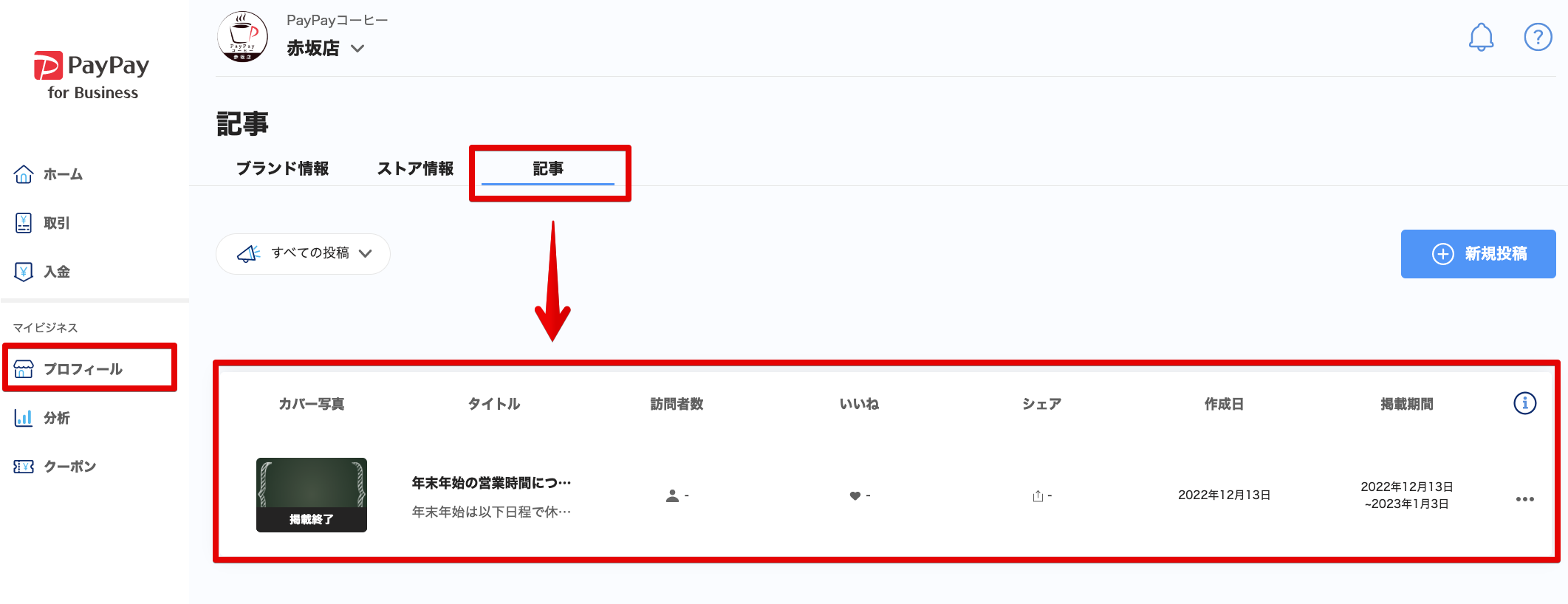審査に提出した後、投稿の状況(ステータス)は、PayPay for Businessから確認できます。
「プロフィール」メニュー内の「記事」タブを押下します。
| ステータス | 内容 |
審査中 |
審査中の状態です。 |
審査否認 |
審査の結果、否認となっているため、掲載されていない状態です。 ※審査否認の場合、加盟店様へメールでご連絡しております。 |
掲載中 |
PayPayアプリ(ユーザー向け)のストア情報内で、掲載されている状態です。 |
削除済み |
加盟店様自身で削除した投稿です。 |
掲載終了 |
加盟店様で設定した掲載期間が終了した投稿です。 |